Кошелёк
Еще более функциональное приложение для дисконтных карт, позволяющее фотографировать карты. Благодаря этому в нем можно хранить не только скидочные карты, но купоны, чеки со скидкой, подарочные сертификаты, банковские и транспортные карты, билеты на мероприятия — словом, все, что лежит в вашем кошельке.
Расплачивайтесь из приложения «Кошелёк» в онлайн-магазинах и мобильных приложениях и автоматически получайте скидки по своим картам. Следите за накоплением бонусов на картах. А также регистрируйтесь в программах лояльности магазинов-партнеров и получайте новые скидки.
Скачать в Google Play Скачать в AppStore
getCARD
Удивительное приложение виртуальных дисконтных карт, которое позволяет зарабатывать! Внесите в приложение данные любой своей скидочной карты и «сдавайте её в аренду» другим пользователям. За это приложение будет дарить вам кэшбэк в виртуальной валюте — до 15% на любые покупки. Его затем можно перевести в реальные деньги.
Пользуйтесь картами, которые сдаются в аренду другими пользователями, и получайте уникальные скидки, которых нет у вас. Доступны в том числе карты с кэшбэком: к примеру, на AliExpress по чужой карте из приложения getCard можно вернуть себе до 60% от покупки.
Мобильные приложения для скидочных карт: все карточки в вашем смартфоне
Для чего нужны такие приложения
Смартфоны давно стали универсальными устройствам, позволяющими сделать жизнь их владельцев проще и удобнее. Они могут выполнять функцию виртуального мобильного кошелька и хранить в памяти цифровые копии пластиковых карт. Для этого разработаны специальные приложения, скачать которые можно совершенно бесплатно для популярных операционных систем: Android и iOS.
Любому владельцу хочется видеть в своем телефоне только действительно полезные и функциональные приложения, так как память устройства порой забита до отказа. А виртуальные картхолдеры именно к таким приложениям и относятся, ведь они имеют неоспоримые преимущества:
- их можно бесплатно скачать с Google Play или AppStore;
- в них можно хранить различные виды карт: бонусные, скидочные, клубные, банковские, транспортные;
- все карты теперь находятся в одном месте, и вы уже не сможете их потерять;
- в торговой точке достаточно просто показать штрих-код или скан карты на экране смартфона;
- можно пользоваться бонусами и скидками магазинов из списка в приложении, а также выпускать карты партнеров;
- с их помощью можно оплачивать покупки одним касанием.
Главная задача таких приложений – быть виртуальным кошельком, хранить все карты пользователя и давать возможность легко найти нужную карточку в магазине, когда она потребуется (например, при получении скидки во время оплаты).
Сами карты различаются по оформлению и функционалу. Приложения обычно оперируют картами со штрих-кодом. Карты с магнитной полосой считать без специальных считывателей нет возможности, но в этом случае спасает номер карты, который на ней выдавлен (эмбоссирован) или выгравирован. Приложение может преобразовать номер карты в штрих-код или в QR-код.
Есть и недостатки у приложений для хранения карт скидок:
- принимаются не во всех торговых точках;
- иногда кассиры не имеют возможности сканировать штрих-код и отказываются вводить его вручную;
- карты некоторых сетевых магазинов принимаются только из их собственного приложения (например, в Ленте);
- требуется авторизация в аккаунте и введение персональной информации;
- нет удобной сортировки, порой нужно потратить некоторое время, чтобы найти нужную карту из множества карточек – это неудобно, особенно когда ты находишься около кассы и «в затылок тебе дышат» другие покупатели;
- случаются проблемы с работой самого приложения, оно может зависнуть, долго обрабатывать карты и, наконец, не все приложения работают без интернета.
Что умеют виртуальные мобильные кошельки и как работают
Пользоваться приложениями-электронными кошельками для скидочных и бонусных карт довольно просто. Функционал у всех разный, но принцип работы схожий. Необходимо лишь следовать простым действиям:
1. Скачать, установить на смартфон приложение, и зарегистрироваться в личном кабинете.
2. Добавить все свои пластиковые карты. Для этого приложение попросит считать своим сканером штрих-код на карте, и сфотографировать вашу карту с двух сторон. Затем сохранить ее.
3. Если карта приложением не определилась или на ней нет штрих-кода, то можно ввести номер карты вручную – он есть у каждой скидочной карточки. Теперь ваша карта готова к использованию.
4. Для предъявления на кассе нужно открыть приложение на смартфоне, найти нужную карту и показать кассиру. Кассир сканирует ее штрих-код с экрана смартфона при помощи сканера, также как с обычной пластиковой картой.
Многие крупные сетевые магазины давно перешли на выпуск виртуальных бонусных и скидочных карт, и некоторые приложения дают нам возможность, не посещая магазин, выпустить его бонусную карточку – это очень удобно. Причем если вы раньше получали такую карту, то программа может её найти (если карточка была привязана к номеру вашего телефона) и добавить данные с имеющимися накоплениями.
Как добавить карту в Кошелек?
Добавить свои карты в Кошелёк совсем не сложно.
Для начала нужно перейти в Магазин предложений. Сделать это можно из главного экрана при нажатии на кнопку «Добавить в кошелёк».
Либо через меню слева, выбрав пункт «Магазин предложений»
Так вы попадете в Магазин предложений, где есть возможность добавления своей карты при нажатии на соответствующую кнопку.
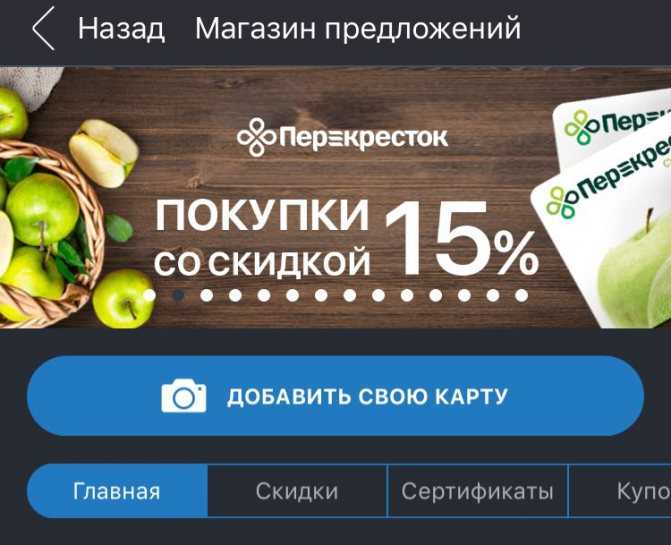
Добавление карты по фото
Сразу после нажатия на кнопку включается камера и активируется функция добавления карты.
Процесс добавления карты:
- Положите карту на ровную поверхность, чтобы была видна лицевая сторона
- Наведите камеру телефона так, чтобы карты попала в прямоугольник
- Сфотографируйте карту
- Переверните скидочную карту и сделайте второй снимок
- Нажмите подтвердить
Добавление карты по номеру
Иногда, при добавлении карты появляется сообщение о том, что приложение не смогло распознать данные карты автоматически.
Возможно, приложение Кошелек еще не интегрировано с магазином, скидочную карту которого вы хотите добавить.
Приложение предложит отсканировать штриход на более близком расстоянии. Если штрихкода нет, то можно ввести номер карты.
Карта поступает в обработку, которая, как правило, занимает несколько минут.
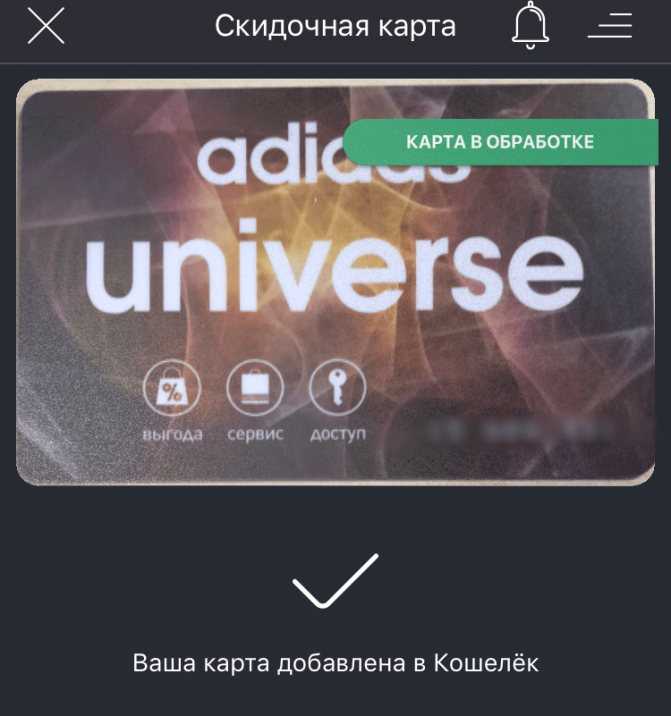
Почему в приложении «кошелек» на iPhone нет Apple Pay?
Привет! Совсем недавно компания Apple выпустила в релиз сервис Apple Pay, который позволяет расплачиваться в магазинах при помощи своего iPhone и при этом не носить с собой пластиковую карту. Ну это, мне думается, известно всем. Аналогично, ни для кого не является секретом тот факт, что эту самую карточку необходимо привязать к своему iPhone через специальное приложение «Кошелек».
И вот только захотел я освоить революционные технологии и объединить свой смартфон с банковской картой, как произошла заминка. Какая? Очень простая — после открытия «Кошелька», я не обнаружил собственно того, зачем туда заходил. Пункта Apple Pay там не было. Привязать можно было исключительно билеты, скидочные и дисконтные карты — в общем все то, что было и раньше в программе Wallet. Куда же пропал Apple Pay? Сейчас найдем его, поехали!
В первую очередь стоит проверить совместимые модели, ведь если вы ищите где добавить карту в Apple Pay на iPhone 4, то можно делать это до бесконечности.
Так вот, возможность добавлять карту есть только на следующих устройствах:
iPhone SE (1-го поколения) и «старше»
Обратите внимание, что iPhone 5S не поддерживается.
iPad Pro, iPad Air, iPad и iPad mini с функцией Touch ID или Face ID.
Apple Watch (все поколения).. Так что если ваше устройство отличается от указанных выше — то карту добавить нельзя и, соответственно, меню Apple Pay в iPhone будет отсутствовать
Искать его там бесполезно
Так что если ваше устройство отличается от указанных выше — то карту добавить нельзя и, соответственно, меню Apple Pay в iPhone будет отсутствовать. Искать его там бесполезно.
Но с этим у меня все «ОК» — модель iPhone SE, а значит подключить карту должно быть можно, но в меню я этого пункта не находил.
Почему?
Всё потому, что для написания статей, я частенько экспериментирую со своим iPhone.
А (оказывается!) в iPhone можно менять не только язык интерфейса системы, но и регион, к которому принадлежит ваше устройство.
Получается, существует возможность установить русский язык в меню, но при этом указать абсолютно любой регион гаджета.
И вот в случае с платежной системой от Apple это играет очень большую роль, поэтому:
- Открываем «Настройки» и переходим в пункт «Основные».
- Выбираем «Язык и регион» и смотрим на то, что там указано.
У меня, кстати, почему-то была установлена Румыния (Зачем я это сделал? Для какого «эксперимента» мне понадобилась такая опция? Честно говоря, уже и не помню:)).
Но главная мысль состоит в том, что в этой стране Apple Pay нет, а значит и карту для оплаты добавить нельзя.
Что делать? Всё очень просто.
Ура! Победа! Счастье и всеобщая радость!
Наконец-то видим меню привязки карты, присоединяем ее и смело идем платить в магазин используя новомодную технологию бесконтактных платежей.
Функциональные возможности приложения
Что касается выполняемых функций, то их перечень довольно широкий и постоянно пополняется новыми интересными направлениями. На текущий момент сервис Wallet позволит вам:
- Выполнять бесконтактную транзакцию в любом магазине или в интернет-пространстве. Добавьте в сервис кредитку партнерского банка и расплачивайтесь. Следует учитывать, что не все мобильные устройства поддерживают Apple Pay. Это связано с тем, что технология NFC появилась на финансовом рынке относительно недавно и только с 2016 года производитель стал оборудовать Айфоны соответствующим передатчиком. К ним относятся все модели начиная от IPhone 6 версии. Все предыдущие серии не поддерживаются.
- Проход на посадку в самолет. В настоящее время многие авиакомпании сотрудничают с сервисом. После удачной регистрации на рейс в онлайн-режиме, можете загрузить на свой смартфон карточку Wallet и пройти по ней через турникеты на посадку.
- Российские железные дороги. Принцип действия аналогичен предыдущему пункту. Достаточно приобрести билет на партнерском сайте – Tutu.ru или других. Подобные порталы позволяют сохранить билеты в приложении. Во время посадки в вагон покажите ее проводнику. Но, к сожалению, подобная функция редко используется в России, ведь большинство проводников дальнего следования удивляются, когда слышат слово электронная регистрация. Несмотря на это в Москве, в Аэроэкспресс подобный метод активно применяется.
- На портале онлайн регистрации в отелях Booking.com можете заранее забронировать удобный номер и получить подтверждение в Wallet, а при заселении просто показать его на стойке администратора.
- Покупайте билеты в кино без очереди. В интернет-пространстве много компаний по продаже билетов, которые сотрудничают с компанией Apple. Можете приобрести квитанцию на вход заранее, причем на неограниченное число лиц, а при входе на сеанс установлены специальные терминалы, поднесите полученный штрих-код в Wallet к считывателю.
- Возможность хранить и пользоваться дисконтными, клубными и подарочными карточками, которые предоставляют дополнительную скидку в магазинах. Сейчас многие заведения активно сотрудничают с Wallet и выпускают специальные виртуальные сертификаты.
Данный список постоянно пополняется новыми полезными функциями, поэтому у приложения есть огромный потенциал.
Основные функции приложения «Кошелёк»
При нажатии на свое имя, откроется профиль, который стоит заполнить, так как эти данные используются для выпуска карт, сертификатов и купонов в приложении. Тем более, здесь не так много полей, поэтому заполнение не займет более пары минут.
По порядку:
- Имя
- Фамилия
- Отчество
- Дата Рождения
- Пол
- Номер телефона
- Почта
- Социальные сети (можно привязать свои социальные сети)
Магазин предложений
Эта функция показывает доступные предложения в системе «Кошелёк», которые рекомендованы для вашего региона.
Здесь вы можете добавить свою карту, либо выпустить новую в магазинах-партнерах. Также тут отображены скидки, сертификаты и купоны.
Управление картами
Здесь представлены ваши текущие карты. Из этого меню можно удалять карты, а также восстанавливать их. Например, если вы переустановили приложение на другом устройстве, то в этом разделе можно будет восстановить все свои карты, которые ранее были привязаны к личному кабинету.
Ваш город
Здесь указывается город, в котором вы находитесь. Программа по умолчанию определяет ваше местоположение с помощью гео-позиции. Это необходимо для того, чтобы показывать вам наиболее актуальные предложения в Магазине.
Добавление чека
С помощью этого раздела вы сможете добавлять и хранить в Кошельке копии чеков из магазинов. Для использования функции нужно заполнить Имя, Номер телефона и Почтовый адрес.
CardsMobile запустил приложение «Кошелёк» для iOS
CardsMobile объявили о запуске в AppStore приложения «Кошелёк» для удобных и выгодных покупок. Бета-версия «Кошелька» для iPhone делает доступным перенос в смартфон скидочных карт пользователя и получения при помощи смартфона скидок на кассе. В ближайшее время в приложение добавятся новые функции, в том числе расширение функционала скидочных карт, возможность добавления банковских карт, а также выпуск купонов и новых карт лояльности. Чтобы начать использовать «Кошелёк», владельцу iPhone достаточно скачать приложение из AppStore и сфотографировать с двух сторон свои скидочные карты. После обработки карт (их номеров и штрихкодов) алгори карты появятся в приложении и будут доступны для предъявления на кассе и получения скидок в любимых магазинах.
Ранее «Кошелёк» работал только на Android-смартфонах. Приложение предустанавливалось на смартфоны HTC, Sony, Philips, YotaPhone2 с ПО телефона, а также было доступно для скачивания из Google Play. «Кошелёк» для Android — аналог полноценного бумажника. Сервис позволяет собрать в «Кошельке» все виды карт, в том числе, выпустить в смартфоне мобильные карты бесконтактной оплаты для совершения покупок прикосновением телефона. По данным на май 2016 года приложение установлено на более чем 2 000 000 устройств.
В декабре 2015 CardsMobile запустили сервис добавления скидочных карт. За это время компания каталогизировала более 50 000 эмитентов и договорилась о партнерстве с десятками российских ритейлеров, в числе которых «М.Видео», «Санги-Стиль», «Улыбка Радуги», LEGO, Mascotte, Nike, Ostin, Prenatal, ROOKIE, re:Store, Samsung, Sony, Street Beat, UNOde50. Эти сети гарантируют прием мобильных карт в приложении «Кошелёк» в своих магазинах.
«Кошелёк» CardsMobile был запущен в декабре 2013 года и стал первым в России и Восточной Европе сервисом для бесконтактных NFC-платежей. Редакция Content Review тогда протестировала приложение и удостоверилось в его работоспособности. Работает на базе собственных платформ для эмиссии карт CardsMobile TSM и Cloud Based Payments Platform, сертифицированных на соответствие требованиям безопасности MasterCard GVCP и PCI DSS. CardsMobile остается лидером российского рынка, обладая многолетней экспертизой в области NFC-платежей и идентификации.
Дисконтные карты — ТОП-7 мобильных приложений для электронных скидочных карт
Виртуальные дисконтные карты заменили привычные скидочные. Теперь можно освободить свой кошелек от множества пластиковых носителей, скачать мобильное приложение, в котором будут храниться все данные о ваших бонусах, баллах. Достаточно показать кассиру экран своего телефона, он считает сканером QR-код, и вы получите свою скидку.
Предлагаем вашему вниманию лучшие мобильные приложения для скачивания. Загрузите весь пластик в приложение, освобождая свой кошелек. С помощью современных фотосканеров можно считывать даже фотографии обычных пластиковых носителей.
- Приложение PINbonus
- Stocard
- GetCARD
- Приложение «Кошелек»
- Google Pay
- QIWI Бонус
- Apple Wallet
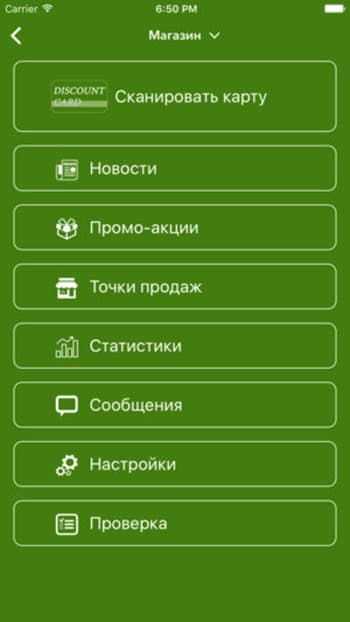
Верикард обладает массой полезных функций. Вот некоторые из них:
- покупка вещей в кредит;
- отслеживание бонусных и кредитных счетов;
- получение уведомлений о новых скидках;
- оценка обслуживания в магазине.
Приложение условно разделено на клиентскую и административную часть. Таким образом, ПО радует покупателей и облегчает работу владельцев магазинов за счет слаженной обратной связи.
Какие параметры учитывались при обзоре
На первый взгляд, все электронные кошельки похожи между собой, ведь они являются попросту хранилищем для скидочных и бонусных карт. Но в реальности приложения могут сильно отличаться друг от друга. Для обзора будем оценивать каждое приложение по ряду параметров:
1. Удобство переноса пластиковых карт в приложение. Как быстро карту можно сохранить, нужно ли при этом вводить информацию вручную, что-то заполнять или нужно просто отсканировать и сохранить карту.
2. Дополнительные функции к базовым. Чем более функционально приложение, тем оно интереснее и полезнее. Многие пользователи хотят не просто хранить бонусные и скидочные карты, а генерировать их прямо из приложения, там же выпускать и хранить сертификаты и купоны.
3. Скорость работы приложения. Чем больше функций, тем обычно больше перегрузка. От этого зависит быстро или медленно работает приложение. Рассмотрим, как оно грузится, зависает или нет.
4. Удобство работы. Наличие важных для пользователя функций в виде группировки карт по категориям магазинов, удобного поиска и отображения данных карты (баланса, срока действия, наличия баллов и истории покупок).
5. Уведомление о скидках, акциях, распродажах. Для того чтобы не пропустить выгодные акции любимых магазинов, удобно получать сообщения о них прямо в приложении.
6. Поддержка платежей в приложении (при наличии NFC). Доступ к финансовым сервисам позволяет не только хранить в приложении все виды банковских карт, но и безопасно оплачивать покупки при помощи смартфона с поддержкой бесконтактных платежей.
7. Доступность приложения в Google Play и App Store. Насколько просто найти и скачать приложение для смартфонов с Android или iOS.
8. Платное/бесплатное. Доступность приложения для широкого круга пользователей в зависимости от его стоимости. Наличие отдельных платных дополнений и функций.
9. Возможность работы оффлайн. Насколько функциональность зависит от подключения к интернету. Есть ли в приложении функции, которые доступны оффлайн. В этом случае приложение сильно выиграет в скорости доступа к нужной карте.
10. Наличие надоедливой рекламы. Насколько ее много, можно ли ее отключить и как это влияет на скорость работы приложения.
Статусы карт
Сразу после добавления карта доступна в кошельке, в правом верхнем углу может быть указать соответствующий статус карты, например, «Карта в обработке» или «Необходимо обновление», если ваша карта устарела.
При нажатии на карту доступна сводная информация по ней:
- Номер штрихкода
- Номер карты
- Статус
В приложении Кошелек добавленные карты имеют свои статусы. Эти статусы показывают то, что вы можете или не можете сделать с картой в данный момент.
Для вашего удобства мы сделали расшифровку всех статусов в приложении.
Карта в обработке
Когда вы добавляете карту, она проходит проверку в системе. На этот период карте присваивается статус в обработке.

Обычно, автоматическая обработка занимает не более 2-3 минут, при условии, что вы добавили карту магазина-партнера и на ней есть штрихкод. Как только обработка завершится, у вашей карты появится статус «Принимается»
Если же вы добавляете карту от магазина НЕ партнера, то процесс обработки может затянуться на несколько часов.
Лучше всего будет дополнительно проверить статус такой карты:
- Нажать на карту, которая находится в обработке
- Посмотреть пункт «Статус карты»
- Принимается / Не принимается
В большинстве случаев, вы увидите сообщение о том, что карта не принимается и команда приложения активно работает над этим.
Принимается
Данный статус можно посмотреть в подробной информации по карте.
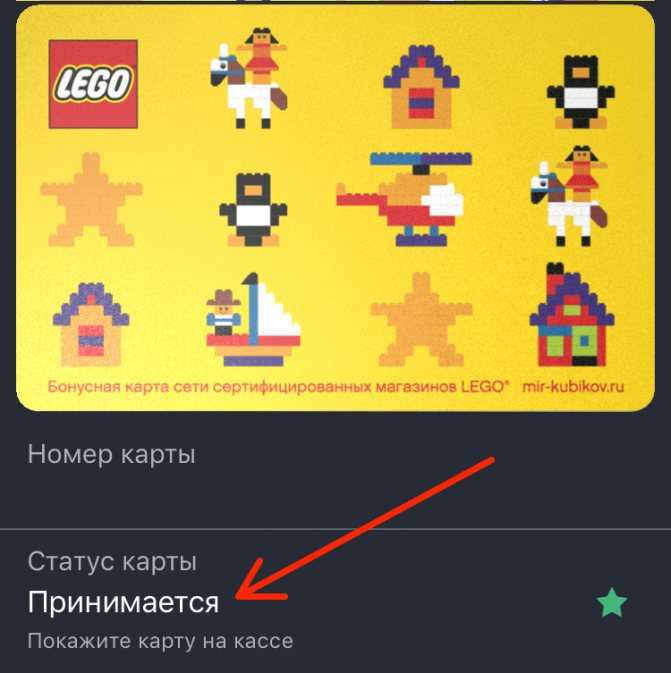
Если вы видите статус «Принимается», то вы можете пользоваться картой для получения скидок и бонусов, просто показав ее на кассе, как обычную карту. Этот статус получают все карты выпущенные в Магазине предложений или пластиковые карты компаний-партнеров.
Не принимается
Карты с таким статусом не принимаются в магазинах. Скорее всего, данный магазин еще не стал партнером приложения Кошелек, но таких остается все меньше и меньше. Есть вероятность, что через некоторое время магазин все-таки осуществит техническую возможность приема карт через приложение.
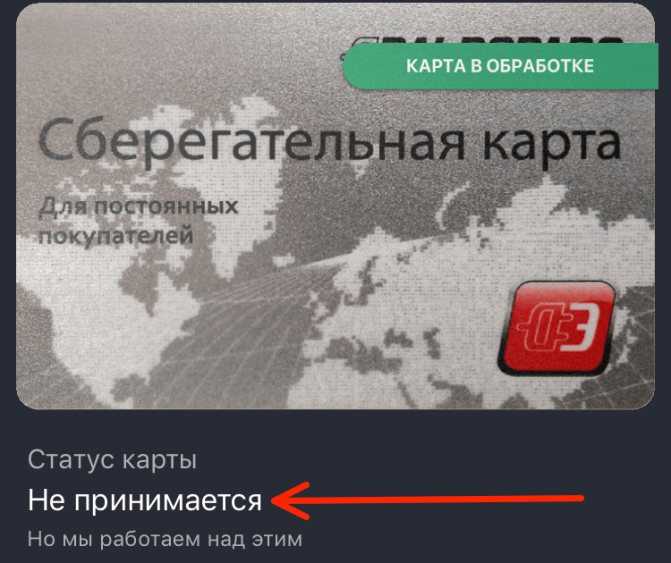
Какие карты могут получить статус «не принимается»:
- Карты с магнитной полосой или чипом — смартфоны не умеют читать данные с магнитной полосы или чипа, поэтому не получится загрузить данные по карте в приложение.
- Техническая невозможность — во многих магазинах все еще установлено оборудование, которое не может провести скидку по карте со штрихкодом.
- Отказ от приема карт — руководство магазина может запретить менеджерам принимать карты в электронном виде по своим личным соображениям. Приложение Кошелек собирает отзывы от своих пользователей. И при наличии объективных данных по отказу от приема карт через приложение в конкретных магазинах, им может присваивается статус «не принимается»
Необходима активация
Статус, которые получают карты, добавленные в кошелек, но без возможности использования.

Чтобы произвести активацию необходимо:
- Нажать на карту, чтобы перейти в дополнительную информацию по ней
- Нажать кнопку «Активировать карту» (или «Отказаться от карты», если она не нужна вам)
- Согласиться с правилами участия в программе лояльности и нажать Продолжить
После этих простых действий карта становится активированной и приобретает статус «Принимается».
Требуется подтверждение
Некоторые магазины-партнеры требует подтверждения того, что вы являетесь Владельцем карты. Это сделано с целью безопасности Магазина и Покупателя, чтобы предотвратить использование карт третьими лицами.

Для подтверждения карты делаем следующее:
- Выбираем нужную карту со статусом «Требуется подтвердить»
- Нажимаем на кнопку Подтвердить
- Согласиться с правилами участия в программе лояльности (можно отказаться от получения SMS и E-mail писем) и нажать Продолжить
Если все прошло удачно, то карта получит статут «Принимается».
Выводы
Разработчики приложения «Кошелёк» поставили перед собой амбициозную задачу по созданию в смартфоне сервиса, полностью замещающего традиционный кошелёк в кармане пользователя. Пока можно сказать, что приложение выполняет возложенные на него функции не на 100%. Неплохо проработано всё, что касается бонусных карт, получения скидок и сертификатов, хотя и здесь есть ещё над чем поработать.
А вот с банковскими картами пока не всё реализовано, что обещано разработчиками – сейчас кошелёк уже позволяет осуществлять оплаты с банковских карт посредством платежного сервиса Кошелёк Pay, как это делается из платёжных сервисов Google Pay, Apple Pay или Samsung Pay. За безопасность платежей здесь беспокоится не стоит – все работает на платформе токенизации от Mastercard.
- Оформить за 2 минуты кредитку Райффайзенбанка «110 дней без %» с бесплатным обслуживанием и снятием 50 тыс. ₽ без комиссии ежемесячно
- Оформите бесплатную карту Тинькофф Блэк и получайте выгодный кэшбэк от банка по стандартной программе лояльности и по акциям (5% при покупках от 5000 в торговых сетях)
- Оформить бесплатную дебетовую карту Польза Хоум Кредит Банка с 10% годовых на остаток по акции
- Оформите кредитку «100 дней без %» Альфа-Банка и бесплатно снимайте 50 тыс. ₽ каждый месяц
Теперь пользователи имеют возможность добавить в «Кошелёк» собственную платежную карту Mastercard ограниченного числа банков-партнёров и оплачивать покупки и услуги по всему миру касанием смартфона. Но пока пользователь не может выпустить новую карту прямо в приложении. Не помешало бы увеличить число банков, сотрудничающих с Кошелёк Pay.
Ожидаем появления обещанных функций и расширения существующих, и надеемся на дальнейшее развитие приложения, которое, наконец, избавит нас от «пластикового завала» в наших сумках и портмоне и сделает нашу жизнь удобнее.


















































